
在 Mac 上打开 App 或“访达”时,窗口将在桌面上打开。一次仅一个 App 处于活跃状态;App 的名称(粗体显示)和 App 菜单显示在菜单栏中。
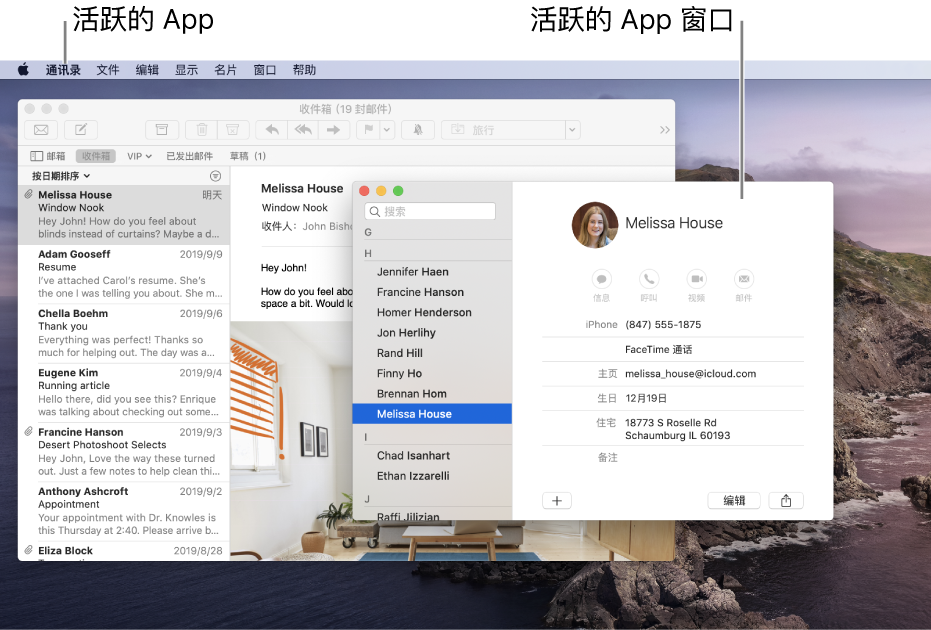
部分 App(如 Safari 浏览器或“邮件”),允许您同时打开多个窗口或不同类型的窗口。macos 提供了多种方式来管理打开的 App 和窗口。
在 Mac 上,执行以下任一项操作:
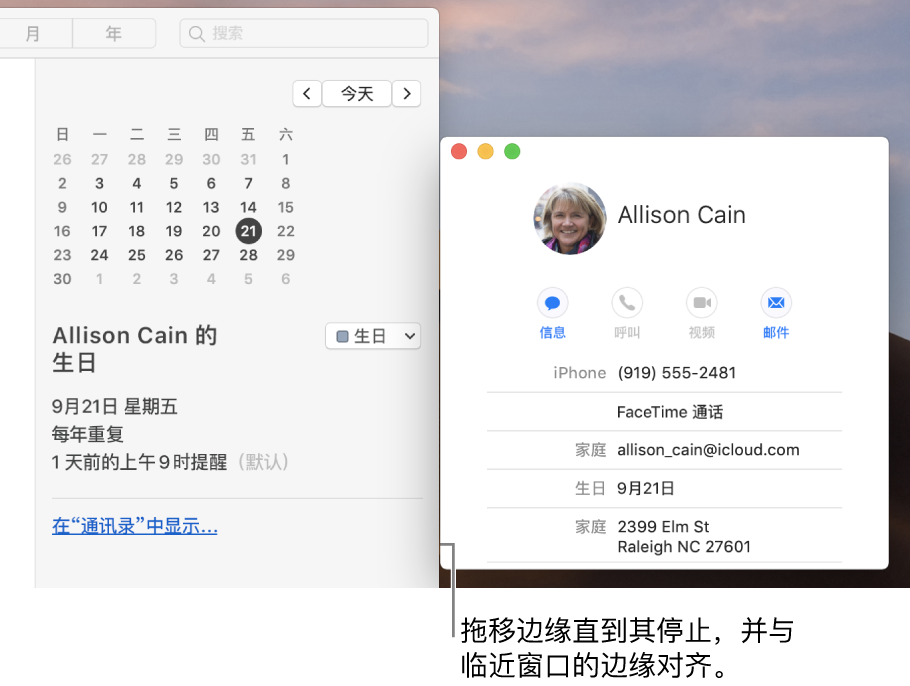
若要让彼此相邻的窗口大小相同,请拖移要调整大小的边缘,当靠近相邻窗口的边缘时,即对齐边缘,然后停止。
若要使标签页再次成为独立的窗口,请选择该标签页,然后选取“窗口”>“将标签页移到新窗口”,或者只需将标签页拖出窗口。
在 Mac 上的窗口中执行以下任一项操作:
您还可以连按 App 的标题栏来最大化窗口(前提是在“程序坞”偏好设置中,该选项设定为“缩放”)。
您可以在“程序坞”偏好设置中设定选项,让窗口在您连按其标题栏时最小化。
大部分窗口可手动调整大小。拖移窗口的边缘(顶部、底部或两边)或连按边缘以展开窗口的那一边。
在 Mac 上,执行以下任一项操作:
如果您在滚动浏览 App 时改变主意而不想切换 App,请按下 Esc (Escape) 或句点键,然后松开 Command 键。
如果 App 打开了多个窗口,如 Safari 浏览器或“邮件”,关闭未关闭的窗口或退出 App。若要退出这些 App,请在菜单栏中点按该 App 的名称,然后选取“退出[App]”。请参阅退出 App。
通过按下 Command-H 或 Command-Q 可隐藏或退出活跃的 App。
您可以使用调度中心以单层方式排列打开的窗口和空间,方便您轻松找到需要的窗口和空间。
后续更多关于macos的信息,请关注收藏Uc23电脑园,以全面了解更多信息。
uc电脑园提供的技术方案或与您产品的实际情况有所差异,您需在完整阅读方案并知晓其提示风险的情况下谨慎操作,避免造成任何损失。

浏览次数 458
浏览次数 406
浏览次数 596
浏览次数 2719
浏览次数 1418
未知的网友